HardInfo (en abreviatura de «información del hardware») es una herramienta gráfica de perfilado y benchmark del sistema para sistemas Linux, que es capaz de recoger información tanto del hardware como de algún software y organizarla en una herramienta GUI fácil de usar.
HardInfo puede mostrar información sobre estos componentes: CPU, GPU, Placa base, RAM, Almacenamiento, Disco duro, Impresoras, Benchmarks, Sonido, Red y USB, así como alguna información del sistema como el nombre de la distribución, la versión y la información del Kernel de Linux.
Además de poder imprimir la información del hardware, HardInfo también puede crear un informe avanzado desde la línea de comandos o haciendo clic en el botón «Generar informe» de la GUI y guardarlo en formato HTML o texto plano.
La diferencia entre HardInfo y las otras herramientas de información de hardware de Linux es que la información está bien ordenada y es más fácil de entender que otras herramientas de este tipo.
Instalación de HardInfo – Herramienta de información del sistema en Linux
HardInfo es una aplicación gráfica más popular y está probada en Ubuntu/Mint, Debian, OpenSUSE, Fedora/CentOS/RHEL, Arch Linux y Manjaro Linux.
HardInfo está disponible para instalar en las principales distribuciones de Linux desde el repositorio por defecto.
Instalar HardInfo en Debian, Ubuntu y Mint
$ sudo apt install hardinfo
Instalar HardInfo en Fedora/CentOS Linux
Por alguna razón, el equipo de Fedora decidió dejar de empaquetar Hardinfo en los repositorios, por lo que tendrás que construirlo desde las fuentes como se muestra..
# dnf install glib-devel gtk+-devel zlib-devel libsoup-devel$ cd Downloads$ git clone https://github.com/lpereira/hardinfo.git$ cd hardinfo$ mkdir build$ cd build$ cmake ..$ make# make install
Instalar HardInfo en Arch y Manjaro Linux
$ sudo pacman -S hardinfo
Instalar HardInfo en OpenSUSE
$ sudo zypper in hardinfo
Cómo usar HardInfo en Linux
Una vez instalado, abre Hardinfo en tu ordenador. Es una aplicación gráfica, y debería estar categorizada en Sistema con el nombre de System Profiler and Benchmark en el lanzador de tu distribución.
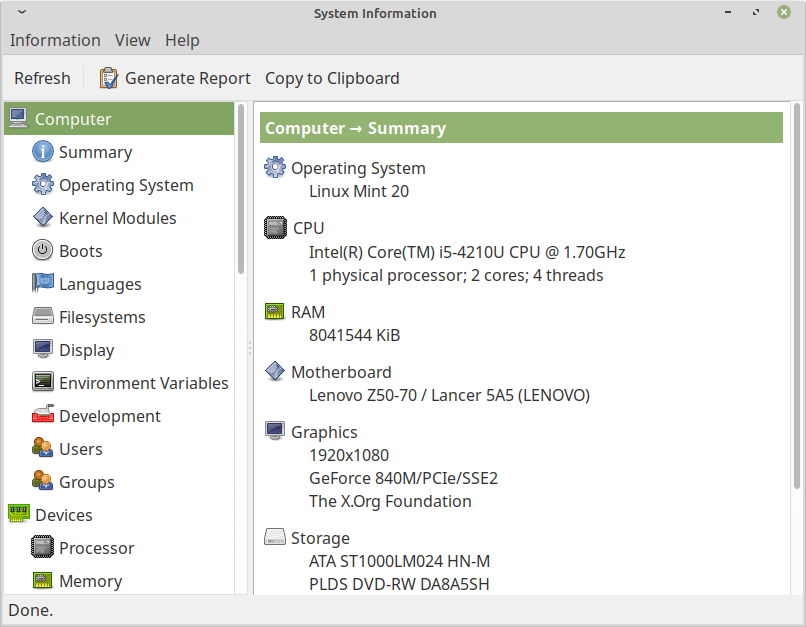
Una vez abierto, verás varias pestañas en la barra lateral izquierda organizadas por categorías y la información contenida en esas pestañas listada en el lado derecho.
Por ejemplo, puedes ver información sobre el procesador de tu sistema.
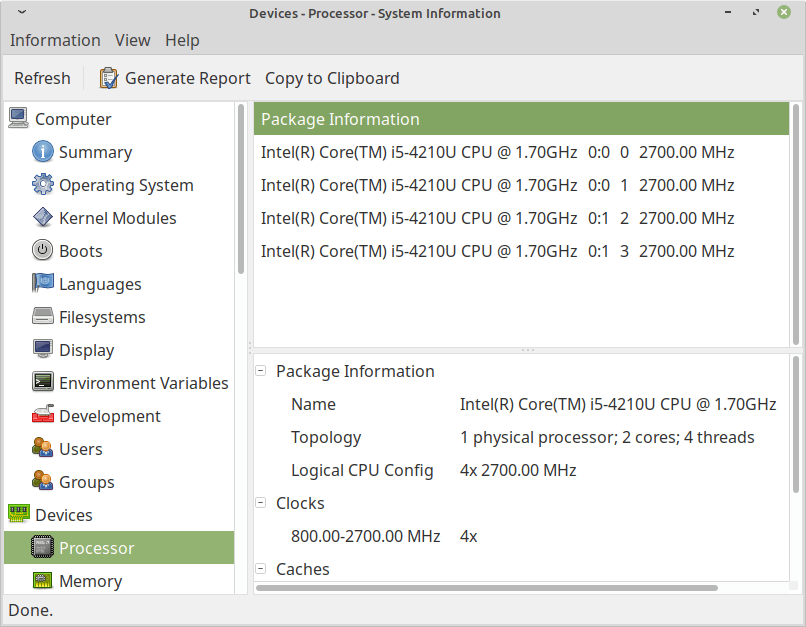
También puede comprobar la utilización de la memoria de su sistema.
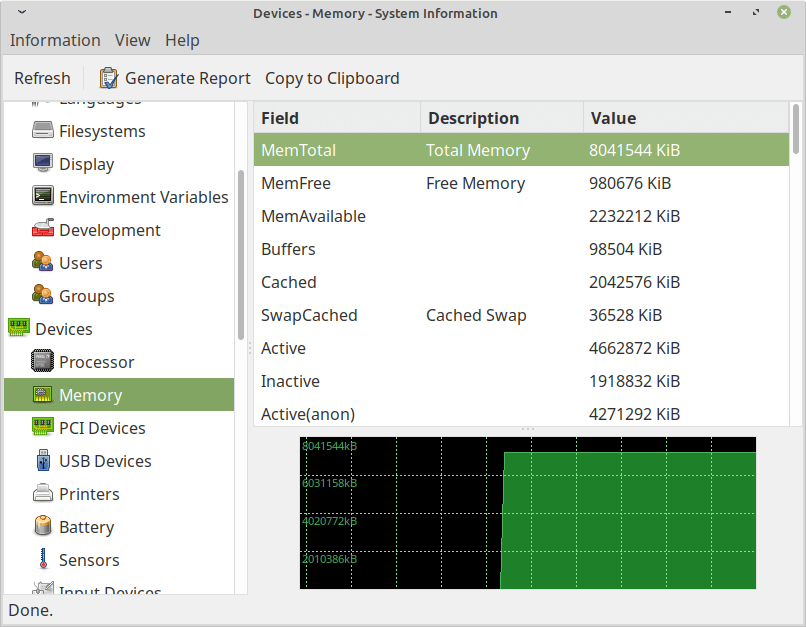
Toda esta información se puede ver en la línea de comandos, especialmente desde el directorio /proc.
iv
0 comentarios